Um eine bestimmte Funktion hinzuzufügen, verwenden Sie einen T123-Block ("Embed HTML Code"). Er funktioniert für jeden Code, einschließlich Script- und Style-Tags.
HTML-Code kann auch als separates Element in Zero Block eingebettet werden. Es gibt keine wesentlichen Unterschiede zwischen den Funktionsprinzipien des T123-Blocks und des HTML-Elements in Zero Block.
Hinweis: Das Support-Team bietet keine Beratung zu Code, den Sie selbst hinzugefügt haben.
Lösungen von Drittanbietern können aufgrund von Problemen mit Diensten von Drittanbietern oder neuen Funktionen Tilda nicht mehr funktionieren. Im Falle von Fehlern empfehlen wir, Codeblöcke auszuschalten und den Autor zu kontaktieren.
Lösungen von Drittanbietern können aufgrund von Problemen mit Diensten von Drittanbietern oder neuen Funktionen Tilda nicht mehr funktionieren. Im Falle von Fehlern empfehlen wir, Codeblöcke auszuschalten und den Autor zu kontaktieren.
You can add HTML code to the page body (inside the <body> tag) or to the head section of the website or page.
To add the block to the page, go to the Block Library → Other → T123 ("Embed HTML Code").
To add the block to the page, go to the Block Library → Other → T123 ("Embed HTML Code").
Im Bearbeitungs- und Vorschaumodus wird der Code nur als Text angezeigt. Um ihn in Betrieb zu nehmen, veröffentlichen Sie die Seite.
You can use your code or ready-made code from various services.
The block supports HTML, JavaScript (inside the <script> tag), and CSS (inside the <style> tag). Unfortunately, you can't insert your PHP code into the page, but you can add it to your server and send data to it using the Webhook service.
The block supports HTML, JavaScript (inside the <script> tag), and CSS (inside the <style> tag). Unfortunately, you can't insert your PHP code into the page, but you can add it to your server and send data to it using the Webhook service.
So fügen Sie HTML-Code in den Kopfbereich der Website oder der Seite ein
Um den Code in den Kopfbereich aller Seiten der Website einzufügen, gehen Sie zu Website-Einstellungen → Mehr → HTML-Code für den Kopfbereich.
Um den Code in den Kopfbereich einer bestimmten Seite einzufügen, gehen Sie zu Seiteneinstellungen → Zusätzlich → HTML-Code für den Kopfbereich.
Um den Code in den Kopfbereich aller Seiten der Website einzufügen, gehen Sie zu Website-Einstellungen → Mehr → HTML-Code für den Kopfbereich.
Um den Code in den Kopfbereich einer bestimmten Seite einzufügen, gehen Sie zu Seiteneinstellungen → Zusätzlich → HTML-Code für den Kopfbereich.
Bitte beachten Sie, dass wir keinen Support für Probleme im Zusammenhang mit Ihrem Code anbieten.
